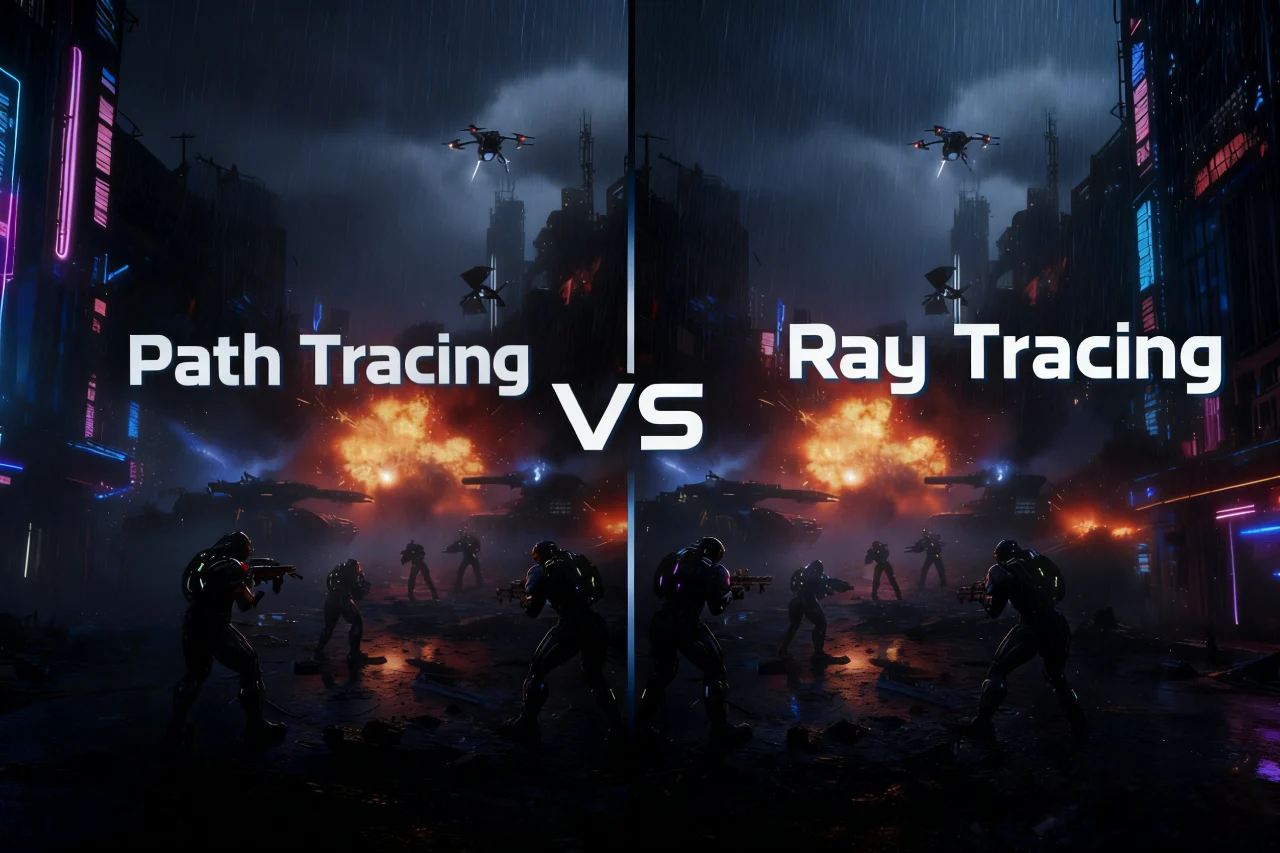Wenn Sie YouTuber, TikToker sind oder sogar in die Filmindustrie einsteigen, benötigen Sie ein leistungsstarkes System, um Ihre Videos zu bearbeiten und in 4K- oder 8K-Qualität zu exportieren. Aber keine Sorge – die Zeiten, in denen Sie Tausende von Euros für einen Computer zur Videobearbeitung mit eher mittelmäßiger Qualität ausgeben mussten, sind längst vorbei. Heute bieten Mini PCs mehr als genug Leistung, um Videos in höchster Qualität zu bearbeiten und zu exportieren, ohne kaum Platz zu beanspruchen. In diesem Leitfaden finden Sie einige der wichtigsten Empfehlungen für Mini PCs zur 4K- und 8K-Videobearbeitung, beginnend mit den Grundlagen. Sie erfahren, welche Art von Hardware Sie für Ihre Videoprojekte benötigen, wann Sie bei Ihrem Budget Kompromisse eingehen können – und wann nicht – und wie Sie Ihre Ergebnisse maximal steigern können: alles mit den Vorteilen eines kompakten Geräts, das Sie überallhin mitnehmen können.
Die Grundlagen: Die essenzielle Hardware
Es gibt mehrere Schlüsselkomponenten in Ihrem Computer zur 4K-Videobearbeitung, auf die Sie achten sollten, um ein System mit der nötigen Leistung für Ihre Videobearbeitungsprojekte zu erhalten. Bei der Auswahl des Mini PCs, mit dem Sie arbeiten möchten, konzentrieren Sie sich zuerst auf diese Komponenten und lassen Sie sich nicht von überflüssigen Dingen ablenken, die zwar nett sind, aber nicht das Wichtigste.
Die Hauptaspekte sind folgende:
- CPU. Grundsätzlich müssen Sie zwischen einer AMD– oder Intel-CPU wählen. In beiden Fällen sollten Sie die Kerne und Threads jeder CPU überprüfen. Das Minimum, das Sie für eine 4K/8K-Bearbeitungsqualität anstreben sollten, sind 16 Kerne und 24 Threads, aber Sie sollten besser auf 20 Kerne und 32 Threads setzen, wenn Sie dies professionell betreiben möchten.
- RAM. Nicht weniger als 32 GB. Ideal sind 64 GB für qualitativ hochwertige 4K/8K-Bearbeitung und 128 GB, wenn Videobearbeitung Ihre Hauptarbeit ist. Wenn Sie Ihren Computer für professionelle Videobearbeitung nutzen möchten, lassen Sie etwas Spielraum für zukünftige RAM-Erweiterungen.
- Speicher. Hier muss man zwischen internem und externem Speicher unterscheiden. Beim internen Speicher sind NVMe-SSDs aufgrund ihrer hohen Ladegeschwindigkeit unverzichtbar. Der externe Speicher kann etwas langsamer sein, wenn Sie ihn nur zum Speichern von Clips verwenden.
- GPU. Die Grafikkarte ist entscheidend für die Beschleunigung von Videoexport-Prozessen, und heutzutage sind Nvidias RTX-Karten der Goldstandard. Eine RTX 4060 ist ein guter Ausgangspunkt, während die RTX 5090 Ihre bevorzugte Karte sein wird, wenn Sie die beste Ausrüstung möchten.
Optimale Systemkonfiguration
Die Auswahl des idealen Mini PCs für die Videobearbeitung ist ein großer Schritt, aber Sie haben noch einen Weg vor sich, um die beste Leistung zu erzielen und ihn für die Bearbeitung und den Export von Videos zu optimieren. GEEKOM Mini PCs können über das BIOS und Windows selbst konfiguriert werden. Berücksichtigen Sie diese Optionen, wenn Sie Ihr neues System maximal ausreizen möchten:
- Im BIOS. Aktivieren Sie im BIOS das XMP-Profil (Intel) oder EXPO (AMD), damit der RAM mit seiner maximalen Geschwindigkeit läuft. Auf diese Weise können Sie die gesamte installierte RAM-Kapazität nutzen und die Leistung Ihres Mini PCs um bis zu 20% steigern.
- In Windows. Wählen Sie den Energieplan “Beste Leistung” oder “Höchstleistung” und setzen Sie den maximalen Prozessorstatus auf 100%. Obwohl Intel-Prozessoren dazu neigen, etwas wärmer zu werden, kümmert sich die Kühlung Ihres Mini PCs darum.
- Beim Speicher. Verwenden Sie die Haupt-SSD nur für Windows und Programme; platzieren Sie alle aktiven Projekte, Caches und Vorschauen auf einer zweiten schnellen SSD. Verwenden Sie außerdem eine logische und gut organisierte Ordnerstruktur.
- Beim Cache. Konfigurieren Sie in Premiere Pro, DaVinci Resolve und After Effects den Speicherort für Cache, Vorschauen und temporäre Dateien auf dieser zweiten schnellen SSD. So belassen Sie die Haupt-SSD nur für die Anwendungsverarbeitung und steigern ihre Leistung.
Software und Einstellungen
Nach der Anpassung der Hardware und des Betriebssystems auf Ihrem neuen Computer zur 4K-Videobearbeitung ist es an der Zeit, Ihre Bearbeitungs- und Exportanwendungen auf die gleiche Weise zu konfigurieren und zu optimieren. Dies hängt teilweise davon ab, welche Sie verwenden. Sie haben mehrere Optionen zur Verfügung, aber die am häufigsten verwendeten sind zweifellos DaVinci Resolve und Adobe Premiere Pro. Schauen wir sie uns an:
- In DaVinci Resolve. In Resolve besteht der Schlüssel darin, immer mit 1/4-Proxys und optimierten Medien in Viertelauflösung zu arbeiten. Gehen Sie zu den Projekteinstellungen, aktivieren Sie den Proxy-Workflow und platzieren Sie den Cache-Ordner auf Ihrer schnellen SSD. So läuft die Timeline viel flüssiger, und Sie können Rauschreduzierung, Fusion und anspruchsvolles Color Grading nutzen, ohne dass das System leidet.
- In Adobe Premiere Pro. Aktivieren Sie die GPU-Beschleunigung (CUDA/Metal/Quick Sync) unter Wiedergabe und Rendering (in den Voreinstellungen) und erstellen Sie Proxys beim Import, indem Sie mit der rechten Maustaste klicken, zu Proxy gehen und dann ProRes Proxy oder CineForm 1080p wählen. Während der Bearbeitung sehen Sie die leichten Proxys, und beim Export wird das Originalmaterial ohne Qualitätsverlust verwendet.
- In beiden. Exportieren Sie immer in H.265/HEVC 10-Bit (kleine Dateien und hohe Qualität) oder ProRes 422/422 HQ, wenn es sich um eine Kundenlieferung handelt. Falls Sie eine leistungsstarke GPU wie die im GEEKOM A9 Max haben, wählen Sie AV1, um noch mehr Speicherplatz zu sparen. Aktivieren Sie Optionen wie “Maximale Qualität verwenden” und “Vorschauen verwenden”, damit das Rendering so schnell wie möglich erfolgt.
Das könnte Sie auch interessieren: Die besten Mini PCs für Adobe Premiere, DaVinci Resolve und Photoshop

Schritt-für-Schritt-Workflow
Fertig, damit haben Sie alles vorbereitet, um mit der Bearbeitungsarbeit zu beginnen! Gleich werden Sie alles sehen, was Ihr PC für die Videobearbeitung zu bieten hat, aber wie sollte Ihr Workflow genau aussehen? Letztendlich hängt dies von Ihren Präferenzen und dem jeweiligen Projekt ab, aber eine ideale Arbeitsweise im Bereich der Videobearbeitung ist folgende:
- Import. Konfigurieren Sie den Zielordner aller Programme so, dass die Originaldateien direkt auf die sekundäre Hochgeschwindigkeits-SSD kopiert werden. Dies verhindert, dass das Material auf der Systemfestplatte verbleibt, und garantiert sofortige Zugriffszeiten.
- Automatische Proxy-Erstellung. Aktivieren Sie die automatische Proxy-Generierung beim Import und wählen Sie 1/4- oder 1/8-Auflösung mit leichten Codecs wie ProRes Proxy oder CineForm. So erstellt das Programm im Hintergrund verkleinerte Versionen, damit Sie ohne Wartezeit mit der Bearbeitung beginnen können.
- Bearbeitung mit Proxys. Während des Schnitts und der Bearbeitung gibt das Programm ausschließlich die leichten Proxys wieder, um die Flüssigkeit zu gewährleisten, selbst wenn Sie mit RAW 8K oder mehreren Kameras arbeiten. Die Belastung von Prozessor und Grafikkarte wird bis zum Export drastisch reduziert.
- Export mit GPU-Beschleunigung. Beim Rendern des finalen Masters verwendet das Programm wieder die Originaldateien und nutzt die GPU-Beschleunigung, um den Export in kürzester Zeit abzuschließen. Das Ergebnis ist eine Datei in höchster Qualität in wenigen Minuten.
Unverzichtbares Zubehör
Ihr GEEKOM Mini PC ist ein ausgezeichneter Ausgangspunkt für Ihre Videobearbeitungsarbeit, aber wie bereits erwähnt, können Sie ihn erweitern – den RAM, den internen Speicher – und darüber hinaus wird seine Leistung noch weiter verbessert, wenn Sie hochwertige Peripheriegeräte anschließen. Je nach Ihrem Computer zur 4K-Videobearbeitung und dem Anspruchsniveau Ihrer Projekte sollten Sie dieses grundlegende Zubehör in Betracht ziehen:
- Ein kalibrierter 4K-Monitor. Wenn Sie Videos bearbeiten, arbeiten Sie basierend auf dem, was Sie sehen. Entscheiden Sie sich für einen 4K-Monitor mit Hardware-Kalibrierung mittels Sonde, wie X-Rite i1Display Pro oder Calibrite Display Pro HL. So sind die Farben, der Kontrast und die Schärfe, die Sie auf dem Bildschirm sehen, dieselben, die die Zuschauer in der finalen Datei sehen werden.
- Externe NVMe-Laufwerke. NVMe-Laufwerke garantieren Ihnen maximale Zugriffsgeschwindigkeit, aber Mini PCs – wie jeder andere PC – haben begrenzte interne Anschlüsse dafür. Nutzen Sie die externen Thunderbolt- oder USB 3.2-Anschlüsse, um den Rest Ihrer NVMe-SSDs anzuschließen und mit ihnen bei maximaler Geschwindigkeit zu arbeiten.
- Ein USB 3.2 Gen2-Hub. Wenn Ihnen die in Ihrem Mini PC enthaltenen USB-Anschlüsse nicht ausreichen, können Sie immer auf einen USB 3.2 Gen2-Hub zurückgreifen, um alles andere anzuschließen, von externen Festplatten bis zu Maus, Tastatur und sogar zusätzlichen Grafikkarten. Dies ist auch nützlich, wenn Sie Ihren Mini PC woanders hin mitnehmen müssen: einfach abstecken und fertig.
- Zusätzliche Kühlung. Falls Sie Ihren Mini PC wirklich an die Grenzen bringen, können Sie erwägen, einen belüfteten Ständer mit zwei oder vier leisen Noctua- oder Arctic-Lüftern unter dem Mini PC anzubringen oder zumindest ein Kühlpad für Laptops zu verwenden. Dies reduziert die Temperatur von Prozessor und Grafikkarte bei langen Rendering-Sessions um 10 bis 20 °C.
Echte Benchmarks
GEEKOM Mini PCs bieten Ihnen trotz ihrer kompakten Größe ein überraschendes Potenzial, um auf höchstem Niveau zu arbeiten. Obwohl ein vollständiger Desktop-PC das letzte Wort in Sachen Leistung und Performance hat – besonders wenn Sie über unbegrenzten Platz und Budget verfügen – haben GEEKOM Mini PCs ein außergewöhnliches Preis-Leistungs-Verhältnis, das sich gegenüber einem Desktop-PC für 4K-Videobearbeitung behaupten kann und darüber hinaus viele andere Marktoptionen übertrifft.
Im folgenden Benchmark haben wir den GEEKOM A9 Max mit einer ASUS ProArt PA602 Workstation und einem Intel NUC 13 Pro i7 1360P verglichen. Der Intel NUC 13 Pro i7 bleibt weit hinter den Messwerten des GEEKOM A9 Max zurück, der sich der Leistung des ASUS ProArt stark annähert, obwohl er weniger als die Hälfte kostet und einen durchschnittlichen Verbrauch von nur 13% im Vergleich zum ASUS aufweist.
| Metrik | GEEKOM A9 Max | ASUS ProArt PA602 | Intel NUC 13 Pro i7-1360P |
| Renderzeit 10 Min. 4K H.265 (DaVinci Resolve) | 4:45 | 3:52 | 8:31 |
| Renderzeit 10 Min. 4K H.265 (Premiere Pro) | 5:12 | 4:18 | 9:48 |
| 4K Multilayer Playback ohne Proxies (durchschn. FPS) | 58–60 fps | 60 fps | 24–32 fps |
| PugetBench für DaVinci Resolve (Gesamtpunkte) | 1845 | 2210 | 1120 |
| Durchschnittlicher Verbrauch beim Rendern | 58 W | 425 W | 48 W |
| Verbrauch bei 1 Stunde intensiver Bearbeitung | 0,055 kWh | 0,38 kWh | 0,045 kWh |
| Lautstärke unter dauerhafter Last | 36 dB | 48 dB | 41 dB |
| Maximale CPU-Pakettemperatur | 82 °C | 91 °C | 96 °C |
| Preis (getestete Konfiguration) | 999 € | 2250 € | 920 € |
Einschränkungen und Lösungen
Mit einer derartigen Leistung werden somit die allermeisten Videobearbeitungsprojekte mehr als ausreichend von der Kapazität der GEEKOM Mini PCs abgedeckt. Darüber hinaus verfügen Sie selbst bei den höchsten Arbeitslasten über Lösungen, für die Sie sich entscheiden können, um diese zu reduzieren und einen wirklich agilen Workflow auf Ihrem Computer für die Videobearbeitung aufrechtzuerhalten.
Wir haben bereits die Lösung mit Proxys und Pre-Rendering gesehen, wenn Sie mit mehreren Effekten arbeiten, die CPU und GPU überlasten können. Auf diese Weise wird die Last erheblich reduziert und Sie können mit Ihrem Workflow fortfahren, ohne die Qualität des finalen Projekts zu beeinträchtigen. Aber das ist nicht die einzige Ressource, über die Sie verfügen, um die Leistung Ihres Mini PCs zu optimieren.
Wenn Sie mit schweren 8K-RAW-Videoclips arbeiten – bei denen selbst der beste Desktop-PC ins Schwitzen käme – können Sie diese in Zwischenformate wie ProRes 422 HQ konvertieren. Und wenn Ihre Timeline zu kompliziert wird, versuchen Sie, sie in kleinere, besser handhabbare Fragmente zu unterteilen, die Sie später in einem finalen Projekt zusammenfügen können. Organisation ist alles!
Professionelle Tipps
Zu all dem kommen noch eine ganze Reihe professioneller Tipps hinzu, die Sie immer im Hinterkopf behalten sollten, um die Leistung Ihres Computers für die Videobearbeitung zu steigern, von der Aktualisierung der Treiber – unerlässlich, wenn Sie Ihre Hardware maximal ausnutzen möchten – bis zur Cache-Bereinigung oder den Sicherungskopien zum Schutz Ihrer Projekte.
Aktualisiere deine Treiber
Die Leistung deines Mini-PCs für die Videobearbeitung kann sich deutlich verbessern, wenn du deine Treiber regelmäßig aktualisierst. Mit aktuellen Treibern laufen Premiere Pro und DaVinci Resolve stabiler und beschleunigen sowohl die Wiedergabe als auch den Export von 4K- und 8K-Material. Starke Hardware entfaltet ihr volles Potenzial nur, wenn die Software dahinter ebenfalls auf dem neuesten Stand ist.
Leere den Cache
Dein Mini-PC für die 4K-Videobearbeitung kann sich schnell mit Cache-Daten von Adobe Premiere oder DaVinci Resolve füllen – besonders bei großen oder mehreren parallel laufenden Projekten. Dieser Cache kann Dutzende oder sogar Hunderte Gigabyte verbrauchen. Leere den Cache regelmäßig, um Verlangsamungen zu vermeiden und einen reibungslosen Workflow zu gewährleisten.
Erstelle Backups
Wenn du professionell in 4K oder 8K bearbeitest, sind deine Videoprojekte extrem wertvoll. Speichere niemals alles nur auf einer einzigen SSD – ein Defekt, ein Angriff oder ein versehentliches Löschen können deine gesamte Arbeit vernichten. Nutze externe SSDs, NAS-Systeme oder Cloud-Speicher und bewahre idealerweise mindestens ein vollständig vom Netzwerk getrenntes Backup auf.
Rüste dein System auf
Wenn du mit einem Mini-PC für einfache Projekte begonnen hast und nun anspruchsvollere 4K/8K-Bearbeitung betreibst, können deine aktuellen Spezifikationen an ihre Grenzen stoßen. Erwäge ein Upgrade des RAM, das Hinzufügen einer zusätzlichen NVMe-SSD oder sogar die Nutzung einer eGPU – falls dein Mini-PC diese unterstützt. Ein sinnvolles Upgrade kann die Lebensdauer deines Setups um Jahre verlängern.
Empfohlene GEEKOM-Modelle
Wenn Sie bereits eine klarere Vorstellung davon haben, welche grundlegenden Spezifikationen Sie bei Ihrem Mini PC für die Videobearbeitung suchen sollten, zeigen wir Ihnen einige GEEKOM-Modelle, die je nach Ihrem Erfahrungslevel und dem, was Sie mit Ihren Projekten erreichen möchten, ideal für Sie sind. Wir schlagen Ihnen hierfür drei verschiedene Kategorien vor: eine Einstiegsebene, eine Mittelklasse und eine fortgeschrittene Ebene, alle mit einem großartigen Preis, der nach den Black Friday-Rabatten noch besser wird.
| Eigenschaft | GEEKOM A8 | GEEKOM IT13 | GEEKOM A9 Max |
|---|---|---|---|
| CPU | AMD Ryzen 7 8745HS | Intel Core i9-13900HK | AMD Ryzen AI 9 HX 370 |
| Integrierte GPU | Radeon 780M | Intel Iris Xe | Radeon 890M |
| Standard-RAM | 32 GB DDR5-5600 | 32 GB DDR4-3200 | 32 GB DDR5-5600 |
| Maximaler RAM | 64 GB | 64 GB | 128 GB |
| Standard-Speicher | 1 TB PCIe 4.0 NVMe SSD | 1 TB PCIe 4.0 NVMe SSD | 2 TB PCIe 4.0 NVMe SSD |
| Erweiterbarer Speicher | Ja (2× M.2) | Ja (2× M.2) | Ja (2× M.2) |
- Einstiegsebene – GEEKOM A8: Dies ist Ihre ideale Lösung, wenn Sie gerade erst mit der Videobearbeitung beginnen und noch nicht genau wissen, wohin Ihre Schritte Sie führen werden. Es ist ein leistungsstarker Mini PC zu einem mehr als erschwinglichen Preis, hauptsächlich weil seine Grafikkarte eindeutig auf Einstiegsniveau ist. Er leistet nicht nur gute Arbeit für Amateur-Projekte, sondern tut dies auch für sehr wenig Geld: ab nur 599 € nach dem Black Friday-Rabatt.
- Mittelklasse – GEEKOM IT13: Wenn Sie definitiv wissen, dass Videobearbeitung Ihr Ding ist, oder bereits mit einem vielversprechenden YouTube-Kanal unterwegs sind, dann ziehen Sie vielleicht vor, direkt zur Mittelklasse zu greifen, die Ihnen der GEEKOM IT13 bietet. Hier verfügen Sie bereits über eine viel robustere CPU, eine Intel-GPU mit Quick Sync Video, ideal für den Export in H.264, und alle Anschlüsse, die Sie benötigen könnten.
- Fortgeschrittene Ebene – GEEKOM A9 Max: Für größere Arbeitslasten und hochwertige 8K-Exporte können Sie sich für den GEEKOM A9 Max entscheiden, eine wahre Bestie, die nicht nur ideal für professionelle Videobearbeitungsarbeit ist, sondern auch einen ausgezeichneten Preis zwischen 999 € und 1199 € hat, je nach Modell. Er enthält eine bessere Grafikkarte und mehr Speicherplatz.
Ein Mini PC ist eine echte Lösung für die Videobearbeitung
Sie haben es in den Spezifikationen gesehen, in den Benchmarks und in den unzähligen Vorteilen, die Ihnen die Portabilität und Zugänglichkeit eines Mini PCs bietet. Es sei denn, Sie schneiden einen Pixar-Film, ist es höchst unwahrscheinlich, dass Sie Tausende von Euros in einen Desktop-PC für die Videobearbeitung investieren müssen. Ein GEEKOM Mini PC kann Ihnen für viel weniger eine außergewöhnliche Leistung auf professionellem Niveau bieten und gibt Ihnen zudem eine Flexibilität, die andere Computer nicht haben.
Der GEEKOM IT13 ist eine ausgezeichnete Wahl für nur 679 € nach dem Black Friday-Rabatt, während der GEEKOM A9 Max eine großartige professionelle Option ist, die immer noch die Hälfte – oder weniger – von dem kostet, was Sie für einen leistungsstarken Desktop-PC ausgeben müssten. Schauen Sie sich also die verschiedenen Modelle an, die GEEKOM Ihnen bietet, überlegen Sie, welche Art von Projekten Sie im Sinn haben, und wählen Sie Ihren Favoriten. Hochwertige Videos zu bearbeiten war noch nie so zugänglich!